Veegbewegingen gebruiken en aanpassen
Met de Harmony-app, Harmony Ultimate Home, Ultimate, Ultimate One en Touch kun je je apparaten bedienen via veegfuncties, zodat je gemakkelijk opdrachten kunt verzenden. Je kunt bijvoorbeeld tweemaal tikken op je scherm om de tv-gids van je settopbox op te roepen, omhoog, omlaag, naar links of naar rechts te vegen om door de programmalijsten te navigeren, en vervolgens lang in te drukken om af te stemmen op een station.
De mobiele app gebruiken
Handbewegingen gebruiken
Selecteer na het starten van een activiteit het handpictogram om de handbewegingsmodus te openen.
Er zijn 22 bewegingsacties beschikbaar; 11 acties waarbij één vinger op het scherm wordt bewogen, en nog eens 11 waarbij dezelfde bewegingsactie met twee vingers wordt uitgevoerd. Al deze 22 acties kunnen worden aangepast, handbewegingen zijn uniek voor al uw activiteiten en de instellingen voor handbewegingen zijn persoonlijk voor elk mobiele apparaat. Je kunt de volgende bewegingsacties kiezen:
- Omhoog vegen
- Omhoog vegen en vasthouden (je duim na je veegbeweging korte tijd op het scherm houden)
- Omlaag vegen
- Omlaag vegen en vasthouden
- Naar links vegen
- Naar links vegen en vasthouden
- Naar rechts vegen
- Naar rechts vegen en vasthouden
- Tikken (snel drukken en loslaten met uw duim)
- Tikken en vasthouden (gedurende langere tijd op het scherm drukken)
- Tweemaal tikken
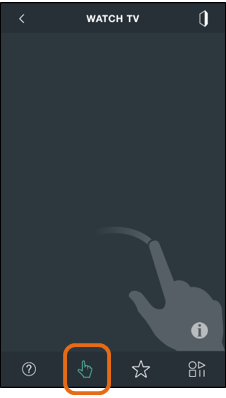
Handbewegingen controleren of bewerken
Als je wilt controleren wat elke veegbeweging doet, druk je op het informatiepictogram ( i ) in de rechterbenedenhoek van het bewegingsscherm. Schakel tussen de weergaven voor ÉÉN en TWEE vingers voor alle 22 bewegingsacties.
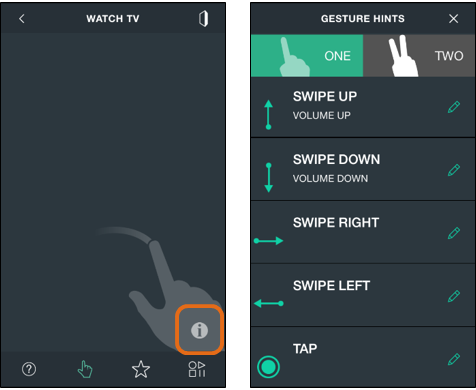
Selecteer een van de acties om deze te bewerken. Je kunt het volgende verzenden:
- Eén IR-opdracht naar een willekeurig apparaat binnen deze activiteit.
- Een reeks opdrachten
- Reeksen moeten eerst met de MyHarmony-desktopsoftware gemaakt worden.
- Meer informatie over het maken van knopreeksen (macro's).
- Of helemaal geen opdracht toewijzen. (niet toegewezen)
Je kunt bijvoorbeeld op de volgende manier de opdracht Volume omhoog toewijzen aan omhoog vegen met één vinger in je activiteit Tv kijken:
- Selecteer de beweging die je wilt aanpassen. (bijv. omhoog vegen)
- Selecteer het type actie dat je wilt verzenden. (bijv. een opdracht)
- Selecteer het apparaat dat je wilt bedienen. (bijv. de AV-ontvanger)
- Selecteer de opdracht die je wilt verzenden. (bijv. volume omhoog)
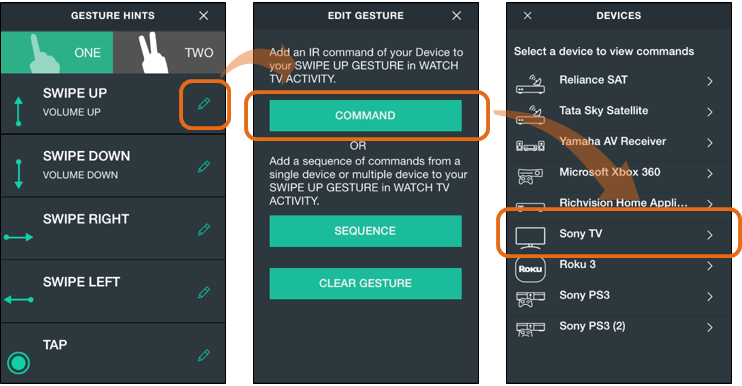
De Harmony-standaardbewegingen herstellen
Als je de bewegingsopdrachten weer opnieuw wilt instellen op de Harmony-standaardwaarden, doe je het volgende:
- Selecteer MENU > BEWERK/RESET > BEWEGINGSTOEWIJZING RESETTEN
- Selecteer de activiteit waarvoor je de bewegingen wilt resetten.
Indien er niets is aangepast, worden er geen activiteiten weergegeven. - Druk op RESET.
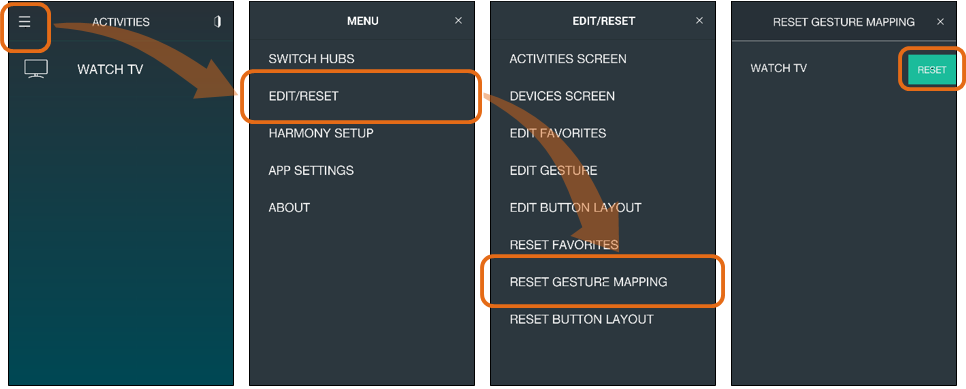
Je afstandsbediening gebruiken
Handbewegingen gebruiken
Wanneer er een activiteit is gestart op de afstandsbedieningen Harmony Ultimate Home, Ultimate One en Touch, wordt er een omhoogwijzende pijl in het onderste deel van uw scherm weergegeven. Klik op de pijl of veeg omhoog om de bewegingsmodus te starten. Navigeer door te vegen of te tikken in het middelste deel van uw scherm, en klik op de bovenste pijl of veeg omlaag om de bewegingsmodus af te sluiten.
Er zijn 11 bewegingen beschikbaar die allemaal kunnen worden aangepast. Daarnaast zijn bewegingen uniek voor elk van uw activiteiten. Je kunt de volgende bewegingsacties kiezen:
- Omhoog vegen
- Omhoog vegen en vasthouden (uw duim na uw veegbeweging korte tijd op het scherm houden)
- Omlaag vegen
- Omlaag vegen en vasthouden
- Naar links vegen
- Naar links vegen en vasthouden
- Naar rechts vegen
- Naar rechts vegen en vasthouden
- Tikken (snel drukken en loslaten met uw duim)
- Tikken en vasthouden (gedurende langere tijd op het scherm drukken)
- Tweemaal tikken
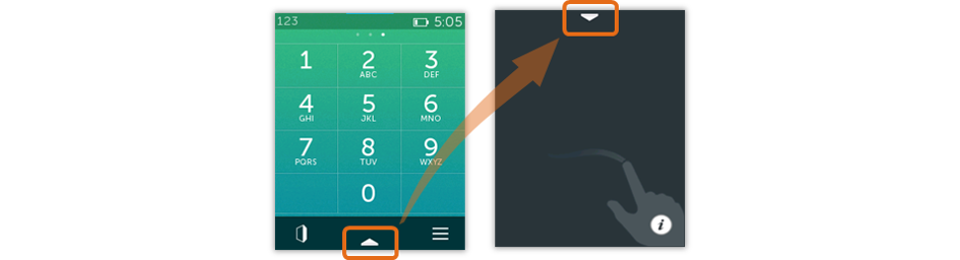
Handbewegingen controleren of bewerken
Als je wilt controleren wat elke veegbeweging doet, druk je op het informatiepictogram ( i ) in de rechterbovenhoek van het bewegingsscherm.
Selecteer een van de acties om deze te bewerken. Je kunt het volgende verzenden:
- Eén IR-opdracht naar een willekeurig apparaat binnen deze activiteit.
- Een reeks opdrachten
- Reeksen moeten eerst met de MyHarmony-desktopsoftware gemaakt worden.
- Meer informatie over het maken van knopreeksen (macro's).
- Of helemaal geen opdracht toewijzen. (niet toegewezen)
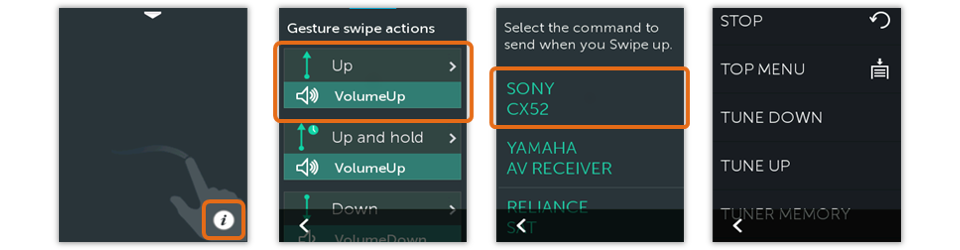
Selecteer je afstandsbediening
We moeten weten welk type afstandsbediening je hebt om je de juiste instructies te kunnen geven. Selecteer een van de onderstaande opties om aan de slag te gaan.


Incompatibele afstandsbediening
Instructies op deze pagina zijn niet relevant voor de Harmony-afstandsbediening die je hebt geselecteerd.
← GA TERUG

 Nederlands
Nederlands English
English Frans
Frans Duits
Duits Italiaans
Italiaans Spaans
Spaans